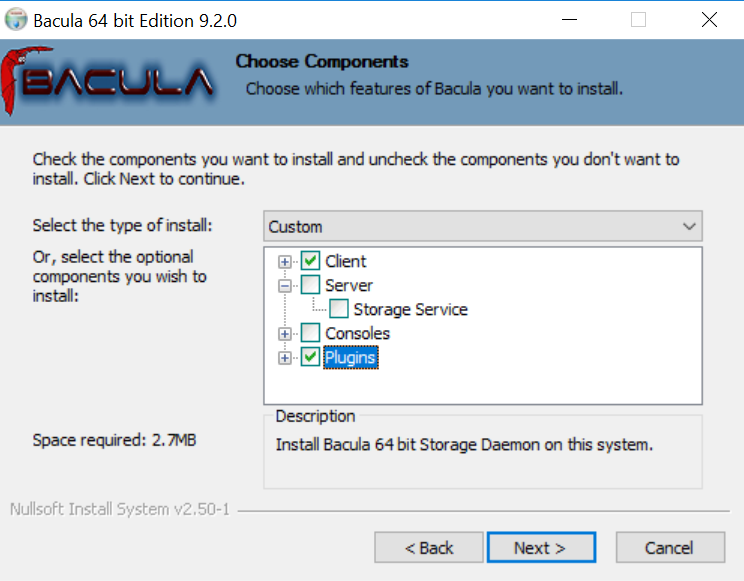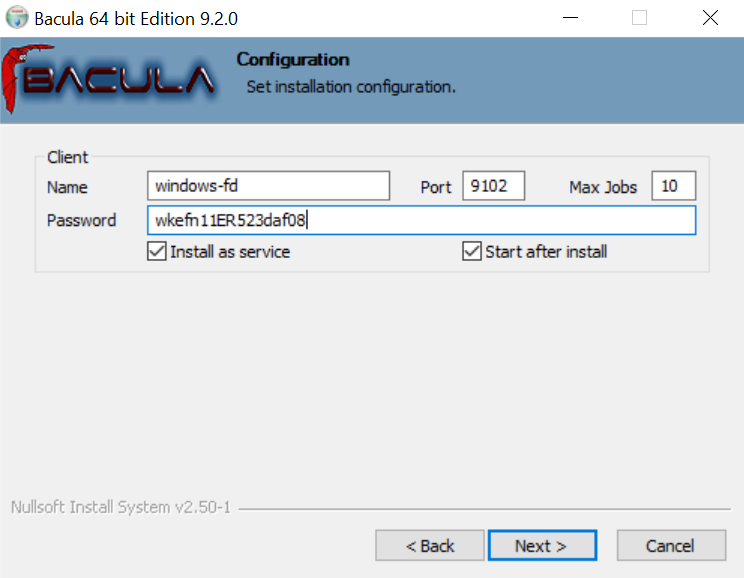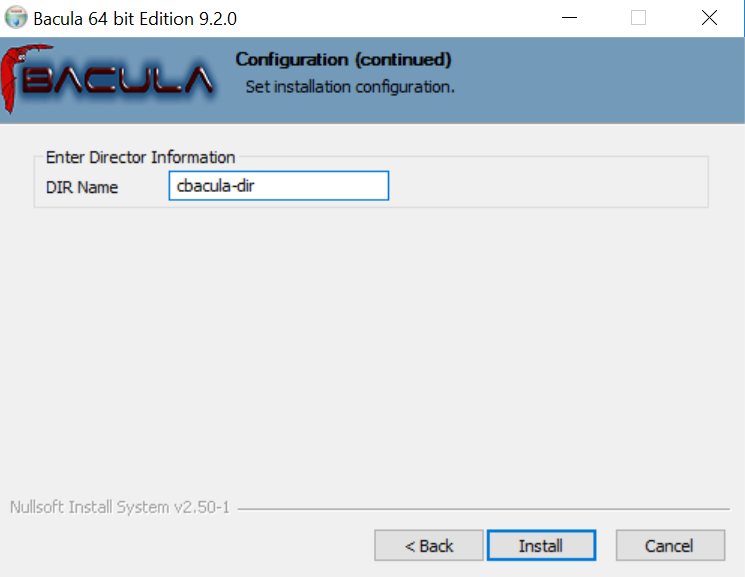Los clientes de Bacula no tienen muchas dependencias y desde que se desarrollan C / C ++ que pueden tener sus binarios construidos básicamente en cualquier sistema operativo. Es importante recordar que la versión del cliente no puede ser mayor que la del Director y Storage Daemon, aunque lo contrario puede suceder.
Veremos a continuación algunas posibilidades de instalación sólo de Clientes.
Instalación Clientes Linux
Paquetes Community Bacula.org y ENTERPRISE
Aquí hay dos opciones. Podemos una vez más registrar los repositorios yum/pt para la instalación del cliente (de la misma forma que el servidor), lo que facilita futuras actualizaciones, o descargar manuales de paquetes e instalar.
Por Repositorios
Registre los repositorios Bacula.org o Bacula Systems (Enterprise).
No es necesario instalar la base de datos (Catálogo) ni el paquete Director de Bacula. Sólo proceda con la instalación del paquete de cliente. Por ejemplo:
#!/bin/bash # /root/bacula_enterprise_install.sh # Centos 7 # Cambie por debajo de la URL única del paquete de bienvenida de Bacula Enterprise # Ex.: in https://www.baculasystems.com/dl/<xxx>/rpms/bin/8.6.5/rhel7-64/ secret_url="<xxx>" # Cambie a continuación de acuerdo con la versión que desea instalar: version="10.0.8" # Esto va a configurar el repositorio de Bacula Enterprise (no cambie nada): rpm --import https://www.baculasystems.com/dl/keys/BaculaSystems-Public-Signature-08-2017.asc echo " [Bacula-Enterprise] name = Red Hat Enterprise - Bacula-Enterprise baseurl = https://www.baculasystems.com/dl/"$secret_url"/rpms/bin/"$version"/rhel7-64/ enabled = 1 protect = 0 gpgcheck = 1 " > /etc/yum.repos.d/Bacula-Enterprise.repo yum -y install bacula-enterprise-client service bacula-fd restart # Bacula Client instalado con éxito. # Se Firewalld firewall-cmd --permanent --zone=public --add-port=9102/tcp service firewalld restart # Deshabilita selinux: setenforce 0 sudo sed -i "s/enforcing/disabled/g" /etc/selinux/config
Continúe con el tema de configuración del cliente.
Download de Paquetes
Acceda al repositorio por el navegador web y busque los paquetes necesarios: bacula-client y libs, en el caso de la familia CentOS / RHEL, o bacula-client y common, en el caso de Debian/Ubuntu.
Descargue e instale, como en el ejemplo:
rpm -ivh bacula-client-9.2.2-1.el7.x86_64.rpm bacula-libs-9.2.2-1.el7.x86_64.rpm # or dpkg -i bacula-common_9.2.2-1_amd64.deb bacula-client_9.2.2-1_amd64.deb
Si está en CentOS y/o tiene Firewall instalado, deshabilitar Selinux liberar el puerto 9102 en el Firewall:
setenforce 0 sudo sed -i "s/enforcing/disabled/g" /etc/sysconfig/selinux firewall-cmd --permanent --zone=public --add-port=9102/tcp firewall-cmd --reload
Continúe con el tema de configuración del cliente.
Instalación de Clientes Windows
Ya existen paquetes construidos en el sitio de Bacula.org. Contienen el Cliente, Storage Daemon y las consolas bconsole y BAT para Windows, pero para este procedimiento sólo estamos instalando el cliente, ya que es más habitual para la copia de seguridad de los servidores de producción.
• Descargue y descomprime los paquetes de los clientes de Bacula.org: https://blog.bacula.org/binary-download-center/ (o en el repositorio de Bacula Systems en el caso del Enterprise)
• Ejecute la instalación como Administrador (del sistema y del dominio, si procede). Acepte el contrato de licencia.
• Seleccione el archivo .exe que debe cumplir con su arquitectura de Windows: 32 o 64 bits. Por ejemplo: bacula-win64-9.4.0.exe.
• Ejecute y acepte los Términos de licencia.
• Como se muestra en la Figura 1, seleccione Instalación personalizada (Custom – le permite anticipar la configuración del cliente, informando el nombre real de su Director y copiando la contraseña aleatoria generada para una asociación posterior al servidor de copia de seguridad).
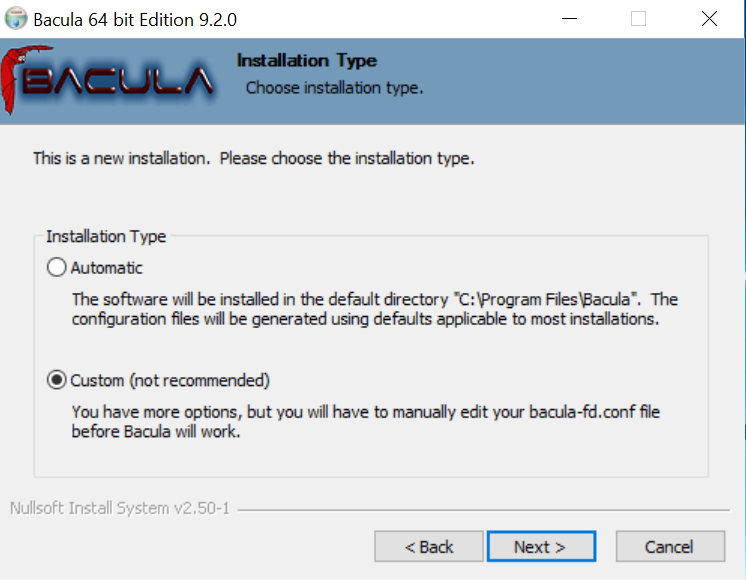
Figura 1. Instalación personalizada Cliente de Windows
• Como en la Figura 2, elija el software que desea instalar (en este ejemplo, el cliente de Windows y los complementos gratuitos que se incluyen).
Figura 2. Instalación Cliente y Plugins Gratuitos de Bacula
• Como se muestra en la Figura 3, ajuste el nombre del cliente del Bacula si se desea (libre), y una contraseña para acceder al Director en este cliente. Copie esta contraseña a un bloc de notas, para luego realizar el amarre en el Director.
Figura 3. Nombre y contraseña del nuevo cliente Bacula
• Finalmente, de acuerdo con la Figura 4, llene el nombre del Director según lo configurado en su máquina del servidor Bacula Director (bacula-dir.conf – recurso Director). También puede obtener esta información al acceder a bconsole o mediante el comando version.
Figura 4. Nombre real del director para la configuración del cliente
• Espere al final de la instalación. Cierre las indicaciones / pantallas adicionales.
• Continúe con el tema de configuración de los clientes de Bacula.
Configuración de los Clientes Bacula
I. bacula-fd.conf (lado del cliente):
◦ Edite el archivo de configuración del cliente:
a) Linux: vi /opt/bacula/etc/bacula-fd.conf
b) Windows: si no lo hizo en la instalación, vaya a Menú Inicio> Bacula> Configuration> Edit Client Configuration.
◦ Edite / asegúrese de que el primer recurso de nombre Director (aquel sin la directiva Monitor = yes) 1 contiene exactamente el mismo nombre configurado en su máquina del servidor del Bacula Director (bacula-dir.conf – recurso Director) .2 también puede obtener esta información al acceder a bconsole o mediante el comando version.
◦ Copie la contraseña generada aleatoriamente aún en el mismo recurso Director de bacula-fd.conf (directiva de contraseñas) o cámbiela según desee. Usted necesitará esa información más adelante al adjuntar ese cliente al Director.
◦ Cambie la directiva Name de FileDaemon (recurso FileDaemon) si cree que no es adecuado o que este cliente puede ser un nombre más significativo.
◦ Guardar y salir. Reinicie el servicio de cliente:
a) Linux: /opt/bacula/etc/bacula-fd restart
b) Windows: Acceda al Administrador de servicios (services.msc) y reinicie el servicio Bacula File Daemon.
◦ Compruebe que el sistema operativo tiene un servidor de seguridad activo. Si es así, añada una excepción TCP 9102 de entrada para que el Director pueda conectarse a ese cliente. O ejecute el siguiente comando en el terminal de Windows:
netsh advfirewall firewall add rule name="bacula-fd" dir=in action=allow protocol=TCP localport=9102
II. bacula-dir.conf (lado del servidor):
◦ Añada una nueva característica de cliente (puede copiar y pegar de un ya existente y cambiar los valores de las directivas necesarias. En el caso de ENTERPRISE puede hacer por BWeb). Cambie el nombre del cliente (nombre) al mismo nombre configurado en bacula-fd.conf (este realmente no tiene que ser el mismo, pero creo que es una buena práctica); en Dirección coloque la dirección para el IP o FQDN (nombre calificado) de su máquina cliente; y por último, en Password, coloque la contraseña que fue copiada anteriormente también del bacula-fd.conf. Por ejemplo.:
Client {
Name = bacula-fd
Address = 192.168.1.199
FDPort = 9102
Catalog = MyCatalog
Password = "xos2o70KCHf4namn9vs5fENUGNuEf5WaxWtL8j"
File Retention = 1 year
Job Retention = 1 year
AutoPrune = yes
}
◦ Guarde y salga del archivo bacula-dir.conf.
◦ Reinicie el bacula-dir o vuelva a cargarlo en bconsole para aplicar los cambios (comando reload).
En el bconsole, haga un estado de cliente para el nuevo cliente atado. Si devuelve el nombre del cliente, la versión y la lista de trabajos, esto significa que su configuración ha sido un éxito y el Director puede conectarse a su cliente.
Ahora que el nuevo cliente se ha adjuntado al Director y se ha probado, es el momento de crear un nuevo Job y un nuevo FileSet. Vuelve a editar el bacula-dir.conf una vez más:
◦ Añada un nuevo recurso de trabajo (sugerencia: copie un trabajo de copia de seguridad del Bacula ya existente para facilitar la digitación).
• Cambie el nombre del trabajo a un nombre distintivo significativo. Este nuevo trabajo debe especificar el mismo nombre de cliente que se utilizó en el recurso de cliente. Aproveche esta oportunidad para asignar un FileSet diferente y que aún no existe, pero que estaremos creando su recurso con el mismo nombre a continuación.
Job {
Name = "BackupLibreOffice"
JobDefs = "DefaultJob"
Client = libreoffice-fd
FileSet = fileserver_set
}
◦ Cree un nuevo FileSet con el mismo nombre especificado en Job (por ejemplo: FileSet = fileserver_set). Recuerde: cambiar el Incluir y Exclude con las carpetas que usted necesita tener en la copia de seguridad del nuevo cliente, y que para los directorios de Windows usted debe utilizar barras regulares y nunca barras invertidas, y qué rutas con espacios en el nombre deben ser escapados con las comillas. Por ejemplo:
File = "C:/Program Files"
◦ Reinicie el bacula-dir o recargue con el comando reload en bconsole para aplicar los cambios.
◦ Pruebe sus nuevas configuraciones con el comando de búsqueda de anuncios de bconsole. Se imprimirá los archivos que Bacula haría copia de seguridad si inicia un trabajo, además de la suma del tamaño y cantidad de los archivos que se copiar.
Indique su primer trabajo de copia de seguridad (run) si se desea. No olvide seguir la ejecución del trabajo leyendo sus mensajes (comando message del bconsole), usando los comandos status director, client o storage (cada uno proporciona un detalle diferente del Job en ejecución); o utilizando el list jobs, que proporciona un resumen codificado de los trabajos en ejecución y terminados (consulte los últimos anexos de este libro para obtener el significado de los códigos).
Disponível em:  English (Inglés)
English (Inglés) Español
Español